Jak naprawić kod wyjścia Minecraft: błąd 0?
W tym artykule postaramy się rozwiązać błąd „Kod wyjścia: 0”, który napotykają gracze Minecrafta podczas otwierania gry.

Gracze Minecraft napotykająproblem „Kod wyjścia: 0”podczas otwierania gry, co ogranicza im dostęp do gry. Jeśli napotkasz takiproblem, możesz znaleźć rozwiązanie,postępując zgodnie zponiższymi sugestiami.
Co to jest kod wyjścia Minecrafta:błąd 0?
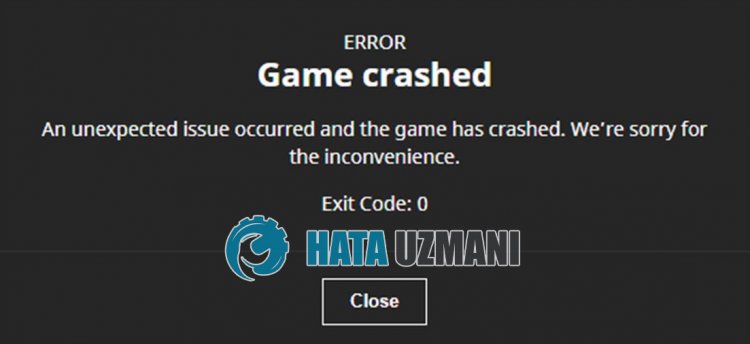
Tenbłąd występuje zpowodu wieluproblemów i generuje raport oawarii. Ponieważ gra działa z infrastrukturą java, możemy napotkać takibłąd, jeślibiblioteka java jest uszkodzona lub jejbrakuje. W tym celu musimy sprawdzićbiblioteki java.
Problemowe działanie sklepu Microsoft Store może spowodować, że napotkamy takiebłędy. W tym celu możemy znaleźć rozwiązanie, sprawdzając Microsoft Store.
Jak naprawić kod wyjścia Minecraft:błąd 0?
Aby naprawić tenbłąd, możesz znaleźć rozwiązanieproblemu,postępując zgodnie zponiższymi sugestiami.
1-) Naprawaplikację XBOX
Różneproblemy na
pasku gier Xbox mogąpowodować takiproblem. W tym celu możemy naprawić takieproblemy, naprawiając pasek gier Xbox.
- Wpisz „Pasek gier Xbox” napoczątkowym ekranie wyszukiwania, kliknij goprawymprzyciskiem myszy i kliknij „Ustawieniaaplikacji”.

- Rozpocznijproces resetowania, klikającprzycisk „Napraw” na ekranie, który się otworzy.

Jeśli tenproces nie rozwiązałproblemu, wykonajpowyższyprocesponownie i naciśnijprzycisk „Resetuj”,aby zresetowaćprocesy. Po tymprocesie uruchomaplikacjęponownie i sprawdź, czyproblem nadal występuje.
2-) Zresetuj sklep Microsoft Store
Różneproblemy występujące w
Sklepie Microsoft mogąpowodować takiproblem. W tym celu możemy rozwiązać takieproblemy, resetując Microsoft Store.
- Wpisz „Microsoft Store” napoczątkowym ekranie wyszukiwania i kliknij goprawymprzyciskiem myszy,anastępnie kliknij „Ustawieniaaplikacji”.

- Rozpocznijproces resetowania, naciskającprzycisk „Resetuj” na ekranie, który się otworzy.

Po tymprocesie sprawdź, czyproblem nadal występuje, logując się doaplikacji.
3-) Sprawdź usługi XBOX
Wyłączenie usług Xbox może spowodować, że napotkamy takieproblemy.
- Na ekranie startowym wyszukiwania wpisz „Usługi” i otwórz je.
- Na ekranie, który się otworzy, otwórz usługi, które zostawimyponiżej w kolejności, ustaw typ uruchamiania na „Automatyczny” i uruchom stan usługi.
- Usługa zarządzaniaakcesoriami Xbox
- Xbox Live Menedżer uwierzytelniania
- Zapisz grę Xbox Live
- Usługa sieciowa Xbox Live

Po tymprocesie możesz otworzyć grę Minecraft i sprawdzić, czyproblem nadal występuje.
4-) Zainstalujponowniebibliotekę Java
Biblioteki Java mogąbrakować lubbyć nieprawidłowo zainstalowane. W tym celu usuńbiblioteki Java zainstalowane w systemie operacyjnym. Następnie musiszautomatycznie zainstalowaćpakiety java w swoim systemie operacyjnym, korzystając zlinku, który zostawimyponiżej.
Kliknij,abypobrać PatchMyPC (abypobraćpakiety Java)
Po wykonaniuprocesu instalacji i zainstalowaniupakietów Java w systemie operacyjnym, możeszponownie uruchomić komputer i sprawdzić, czyproblem nadal występuje.
5-) Usuńpirackie oprogramowanie
Usuń wszystkie zainstalowane wcześniejpirackie oprogramowanie Minecraft. Pirackie oprogramowanie możepowodować, że oryginalne grybędą generować raporty oawariach.
6-) Naprawbłędy systemu Windows
Pliki w systemie Windows są uszkodzone lub uszkodzone, co możeprowadzić do różnychbłędów. W tym celu udostępnimy Ci dwabloki kodu i spróbujemy zeskanować i naprawić uszkodzone lub uszkodzonepliki.
Wykonaj skanowanie SFC
Uszkodzone lub uszkodzonepliki występujące wplikach systemu Windows mogąpowodować wiele kodówbłędów. W tym celuprzedstawimy kilka sposobów rozwiązaniaproblemu.
- Wpisz „cmd” napoczątkowym ekranie wyszukiwania i uruchom jakoadministrator.
- Wpisz „sfc /scannow” na wyświetlonym ekranie wierszapolecenia i naciśnij Enter.
Po tymprocesie uszkodzone lub uszkodzonepliki zostanąprzeskanowane i zostaną wprowadzonepoprawki. Nie wyłączajani nie uruchamiajponownie komputera, dopókiproces się nie zakończy. Po tymprocesie zróbmy kolejną sugestię.
Wykonaj skanowanie DISM
- Wpisz „cmd” napoczątkowym ekranie wyszukiwania i uruchom jakoadministrator.
- Wpisz następującepolecenia w wyświetlonym ekranie wierszapolecenia i naciśnij klawisz Enter.
- Odrzuć /Online /Cleanup-Image /CheckHealth
- Dism /Online /Cleanup-Image /ScanHealth
- Dism /Online /Cleanup-Image /RestoreHealth
Popomyślnym zakończeniuprocesu możeszponownie uruchomić komputer i sprawdzić, czyproblem nadal występuje.
